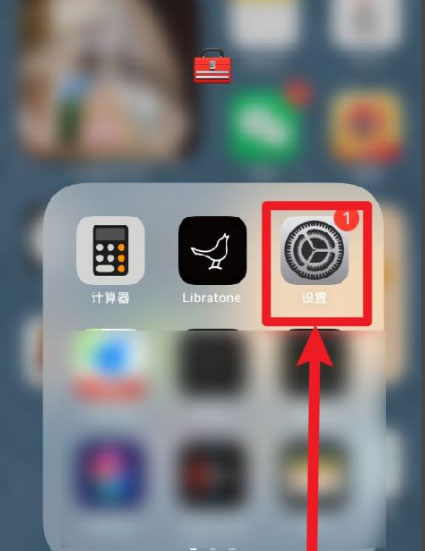今天凌晨,蘋果正式發布了iOS 16.2正式版系統更新,此次系統版本更新在修復一些 bug 的同時,還加入了 ” 無邊記 ” 應用和 Apple Music 唱歌等功能。
什麼是” 無邊記 ” ?
” 無邊記 ” 是一款數字白板 App,支持多個用戶在同一個畫布上進行創作,并且支持 Apple Pencil 繪畫操作,還能共享文件,甚至是插入 PDF 文檔,影片和音頻等內容,而且 PDF 文檔和影片音頻內容可以直接閱讀或播放,” 無邊記 ” 可讓大家更好的與朋友和同事協同完成工作。

由於 iPhone 的屏幕較小可能編輯不太方便,” 無邊記 ” 主要在 iPad 上被廣泛使用。
iOS 16.2正式版的” 無邊記 “功能怎麼使用呢?
” 無邊記 “功能不受場地限制,每個白板可以向四周不斷地延伸,沒有邊際,很適合用在創意發想、意見討論等等的情況,討論完後還可以輸出成PDF 檔,非常的方便。升級至iOS 16.2正式版後,打開” 無邊記 “APP即可使用。
” 無邊記 “擁有超大畫布,可以讓我們在一塊能從 10% 到 400% 之間自由縮放的畫布上進行創作。雖然名字中帶著” 無邊 “,但是當我們把畫布縮小到 10% 時可以明顯看到畫布的邊緣。話又說回來,從 10% 到 400% 的縮放范圍基本上也能滿足大多人的創作需求了。想要縮放畫布也很簡單,直接用兩根手指在屏幕上進行捏合或者展開的操作就可以完成,而用兩根手指同時拖動屏幕就可以移動畫布。
如果你是在 iPad 的” 無邊記 ” App 上進行操作,那麼還可以通過屏幕左下角的縮放工具來實現相同的效果。在縮放工具中,除了可以直接選擇縮放的比例,還可以使用“縮放到選擇”“縮放到適應內容”以及“隱藏網格”等功能。

” 無邊記 “的工具欄包含了 5 個選項——畫筆工具、新增便簽、插入圖形、插入文本、插入媒體,其中插入媒體包括了圖片/影片、相機、掃描文檔、插入鏈接和從文件 App 插入。這些可以插入畫布的元素都可以在無邊記中進行自由地移動、更改尺寸、調整方向以及更改顏色,給了大家很高的創作自由度。
除了本地創作,” 無邊記 “還有一個非常重要的功能,那就是協作。在開始之前,在設置 > Apple ID > iCloud > 使用 iCloud 的 App > 顯示全部中確保啟用了無邊記。然後,在任意畫布的右上角找到分享按鈕,就可以通過信息、郵件等方式邀請協作者加入當前的畫布中。
根據權限的設置,受邀用戶或者任何擁有鏈接的用戶都可以查看此畫布的內容或者直接在這個畫布上進行再創作,所有參與者都可以在畫布上看到實時的更改,非常方便。
 蘋果粉點點讚
蘋果粉點點讚